15 labākās sākuma ekrāna izkārtojuma idejas iPhone tālrunī
Miscellanea / / July 22, 2023
Apple iOS bieži tiek kritizēta par pielāgošanas iespēju trūkumu. Tomēr dažu pēdējo gadu laikā Apple ir piefiksējis iPhone Ahileja papēdi un ir pievienojis virkni funkciju, lai uzlabotu tā izskatu. Šajā rakstā mēs parādīsim dažādas iPhone sākuma ekrāna izkārtojuma idejas. Neļaujiet draugiem, kuri izmanto Android tālruņus, vairs nekad par jums ņirgāties!

Izmantojot tālāk sniegtos padomus, varat produktīvi izmantot savu iPhone, netērējot laiku lietotņu ikonu meklēšanai. Turklāt dažas no šīm metodēm palīdz mainīt sākuma ekrāna estētiku. Sāksim, izdzēšot sākuma ekrāna lapas, lai izjauktu jūsu iPhone.
1. Slēpt lapas sākuma ekrānā
Pēc noklusējuma lietotņu ikonas ir izkliedētas vairākos jūsu iPhone sākuma ekrānos. Katras lietotnes ikonas noņemšana no sākuma ekrāna ir nogurdinoša. Tāpēc apsveriet sākuma ekrāna paslēpšana no sava iPhone. Viss, kas jums jādara, ir ilgi pieskarieties lapas indikatora ikonai un noņemiet atlasi sākuma ekrāniem, kurus vēlaties dzēst savā iPhone.
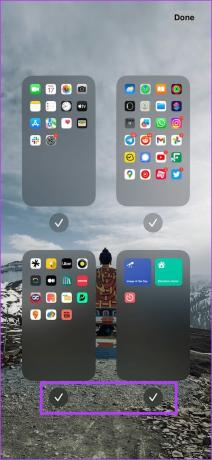
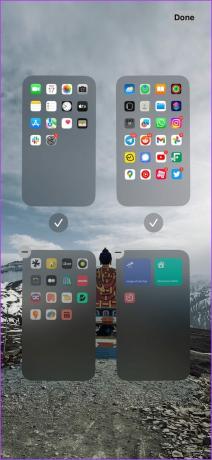
2. Pārkārtojiet lapas sākuma ekrānā
Varat arī mainīt iPhone sākuma ekrāna izkārtojumu, mainot lappušu secību savā iPhone tālrunī. Šī opcija ir noderīga, lai jaunizveidotais sākuma ekrāns tiktu parādīts kā pirmais vai piešķirtu prioritāti dažādiem sākuma ekrāniem, lai ātri piekļūtu svarīgākajiem.

3. Mainiet sākuma ekrānus, izmantojot fokusa režīmus
Fokusa režīms ir jūsu iPhone funkcija, kas palīdz samazināt uzmanību. Varat saistīt noteiktu sākuma ekrāna iestatījumu ar fokusa režīmu. Tāpēc ikreiz, kad iespējosit konkrēto fokusa režīmu, tas aktivizēs atlasīto sākuma ekrāna iestatījumu. Forši, vai ne?
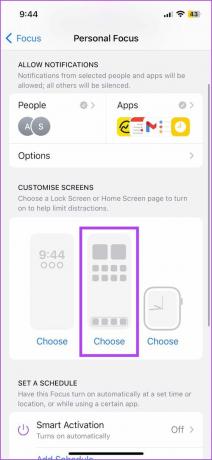
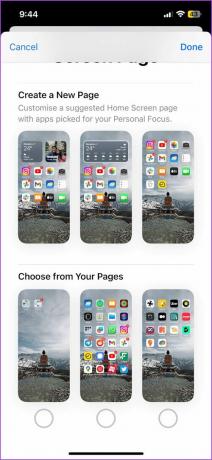
4. Noņemiet lietotnes no sākuma ekrāna un izmantojiet lietotņu bibliotēku
Apple iepazīstināja ar Lietotņu bibliotēka funkcija iOS 14. Lai gan tas nav gluži analogs Android lietotņu atvilktnei, tas joprojām ļauj meklēt un piekļūt lietotnēm vienuviet. Tāpēc, ja vēlaties tīru sākuma ekrānu, kurā nav lietotņu ikonas, varat noņemt visas ikonas un vienkārši izmantot lietotņu bibliotēku sākuma ekrāna pašā labajā galā.
Viss, kas jums jādara, ir ilgi pieskarties lietotnes ikonai un izmantot opciju “Noņemt no sākuma ekrāna”.
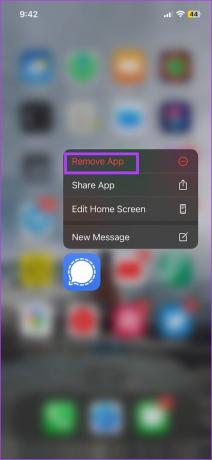

Varat vilkt pa kreisi un izmantot lietotņu bibliotēku savā iPhone tālrunī.

5. Izmantojiet tikai dokstacijas sākuma ekrānu
Doka izmantošana iPhone sākuma ekrānā uzlabo lietošanu ar vienu roku. Tas noteikti palīdzēs, ja izmantojat lielāko iPhone Pro Max izdevumu. Visas savas svarīgās lietotnes varat glabāt dokā un sasniegt tās ar pirkstu galiem.

6. Pievienojiet ikonas, kur vēlaties, izmantojot trešās puses lietotni
Ja ir kāds pieprasījums, ko fani neatlaidīgi ievēro, tā ir iespēja sākuma ekrānā novietot ikonas, kur vien viņi vēlas. Lai gan tas ir godīgs pieprasījums, maz ticams, ka Apple kādreiz to darīs, jo tas pārkāpj elementu konsekvenci, kas ir stingri pret Apple dizaina valodu un filozofiju.
Tomēr ir dažas trešo pušu lietotnes, kas ļauj to izdarīt. Varat ievietot ikonas, kur vien vēlaties, izmantojot šo lietotni ar nosaukumu Yidget, un varat to lejupielādēt no tālāk esošās saites. Lūk, kā mēs iestatām sākuma ekrānu, izmantojot lietotni.
Lejupielādēt Yidget


7. Lietotņu kārtošanai izmantojiet mapes
Ja jums nepatīk Lietotņu bibliotēka, jo tā sakārto lietotnes kategorijās pats varat izveidot mapes. Varat grupēt lietotņu ikonas un nosaukt mapi, lai iPhone tālruni izmantotu pēc iespējas sakārtotākā veidā.

Apple pievienoja logrīku atbalsts iPhone pēc tam, kad lika mums gaidīt gadiem, taču viņi pilnveidoja šo funkciju. Logrīki sākuma ekrānā izskatās skaisti — un viena no mūsu iecienītākajām sākuma ekrāna izkārtojuma idejām iPhone tālrunim ir lapas izmantošana, kas ir pilna ar logrīkiem. Tas palīdz mums izsekot dažādām noderīgām detaļām, neatverot lietotnes.
Lasīt arī: Kā pievienot vai rediģēt viedo logrīku kopu iPhone tālrunī

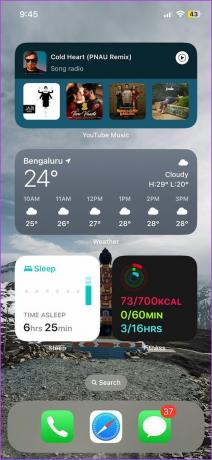
9. Izmantojiet pielāgotās ikonas sākuma ekrānā
Izmantojot iPhone tālrunī lietotni Shortcuts, varat pielāgot lietotņu ikonu izskatu. Tādējādi sākuma ekrānā tiek veiktas tik ļoti nepieciešamās izmaiņas. Lai gan iPhone joprojām neatbalsta ikonu pakotnes, kas vienlaikus maina ikonas, lietotne Shortcuts palīdz izveidot saīsni katrai lietotnei un izmantot pielāgotas ikonas.
Tāpēc ikonu manuāla rediģēšana un pielāgošana ir diezgan laikietilpīgs process. Bet ir priekšrocība, ka jums ir pilnīga kontrole pār procesu, un jūs varat mainīt ikonas tā, kā vēlaties.
Varat pārbaudīt mūsu detalizēto ceļvedi, kā to izdarīt mainiet lietotņu ikonas savā iPhone tālrunī.

10. Krāsu kodu lietojumprogrammas, lai atvieglotu identifikāciju
Ja vēlaties, lai sākuma ekrānā būtu daudz lietotņu ikonu, taču nevēlaties tērēt laiku, meklējot vienu no dažādām lapām, šeit ir lielisks triks.
Kad mēs plānojam atvērt lietotni, mēs galvenokārt atceramies lietotnes ikonas krāsu shēmu. Mēs mēdzam atvērt lietotni, pamatojoties uz mūsu atmiņu par to, kā tā izskatās, ritinot sākuma ekrānus, nevis meklējot lietotnes nosaukumu zem ikonas. Tāpēc grupēšanas un krāsu kodēšanas lietotņu ikonas palīdz ātri atrast lietotni sākuma ekrānā.

11. Izmantojiet tapeti, kas slēpj doku
Lai gan sākuma ekrānā varat samazināt traucējošos faktorus, noņemot visas ikonas, paliek doks. Jūs nevarat noņemt doku no sava iPhone, taču varat iestatīt fona tapeti, kas paslēpj doku un nodrošina minimālu izskatu bez dokstacijas.
Apskatiet tālāk redzamo piemēru; mēs esam pārliecināti, ka šis izkārtojums noteikti būs samazināt ekrāna laiku!
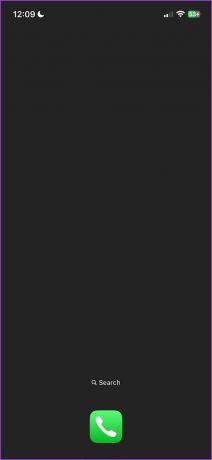
12. Aizmiglot sākuma ekrāna fona tapeti
iOS 16 ļauj aizmiglot Sākuma ekrāna fona attēls, kas ir noderīga funkcija tapetēm, kurās ir daudz detaļu, kas padara ikonas grūti nolasāmas. Mums arī patīk vienmērīga pāreja, kad bloķēšanas ekrāna fona attēls tiek aizmiglots, kamēr atverat sākuma ekrānu un tiek parādītas lietotņu ikonas.


13. Pievienojiet sākuma ekrānu ar saīsnēm
Īsceļi ir lielisks veids, kā automatizēt atkārtotus uzdevumus savā iPhone ierīcē. Par laimi, jums nav jāatver lietotne Saīsnes, lai aktivizētu katru īsceļu, taču varat pievienot saīsni sākuma ekrānam kā logrīku. Tāpēc, izveidojot sākuma ekrānu, kas ir pilns ar saīsnēm, jūsu iPhone lietošana kļūst efektīvāka.

14. Izmantojiet Live Wallpaper
Vai zinājāt, ka jūsu iPhone tālrunim ir dzīvu fona attēlu komplekts? Jā, tā ir, un tas noteikti palīdz, ja jums ir garlaicīgi izmantot statiskās tapetes. Diemžēl kā dinamisku fona attēlu varējāt iestatīt arī dzīvu fotoattēlu, taču operētājsistēmā iOS 16 šī funkcija tika atcelta. Mēs neesam pārliecināti par pārvietošanos, taču ceram, ka tā drīz atgriezīsies!


15. Atiestatiet sākuma ekrāna izkārtojumu
Visbeidzot, ja esat izmēģinājis un eksperimentējis ar dažādiem sākuma ekrāna izkārtojumiem, bet vēlaties tos tikai tādu, kāds tas bija, apsveriet iespēju pārbaudīt sākuma ekrāna iestatījumus. To var izdarīt, izmantojot vienu pogu lietotnē Iestatījumi. Mēs esam uzrakstījuši detalizētu ceļvedi kā atiestatīt sākuma ekrānu savā iPhone, un jūs varat to pārbaudīt!
Tas ir viss, kas jums jāzina, lai pielāgotu sākuma ekrānu savā iPhone. Ja jums ir vēl kādi jautājumi, skatiet tālāk sadaļu FAQ.
Bieži uzdotie jautājumi par iPhone sākuma ekrāna izkārtojumu
Sava iPhone sākuma ekrāna dokstacijā varat izmantot līdz četrām ikonām.
Nē. iPhone neatbalsta trešo pušu palaišanas programmas.
Savā iPhone ierīcē var būt tik daudz sākuma ekrāna lapu, cik vēlaties.
Iestatiet labāko sākuma ekrānu
Mēs ceram, ka šis raksts jums palīdzēja ar dažādām sākuma ekrāna izkārtojuma idejām jūsu iPhone tālrunī. Tomēr mēs ceram, ka Apple nākamajā iOS atjauninājumā pievienos vēl dažas pielāgošanas opcijas. Kopš pēdējās iOS versijas Apple ir koncentrējusies uz pielāgošanu, un tas noteikti ir pārliecinoši, ja vēlaties vairāk šādu funkciju!
Pēdējo reizi atjaunināts 2023. gada 19. jūlijā
Iepriekš minētajā rakstā var būt ietvertas saistītās saites, kas palīdz atbalstīt Guiding Tech. Tomēr tas neietekmē mūsu redakcionālo integritāti. Saturs paliek objektīvs un autentisks.



